Puteți crea o aplicație web bazată pe un șablon sau de la zero. Pentru a crea o aplicație Web de acces personalizată, urmați acești pași:
Introduceți numele și locația serverului pentru aplicație sau selectați locația serverului în lista Locații. apoi faceți clic pe butonul Nou.
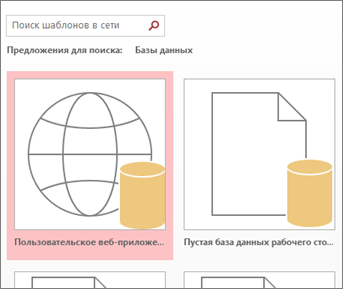
Apoi, trebuie să adăugați tabele aplicației web. Puteți adăuga tabele predefinite - șabloane, care uneori conțin tabele conectate sau pur și simplu porniți cu tabele goale.
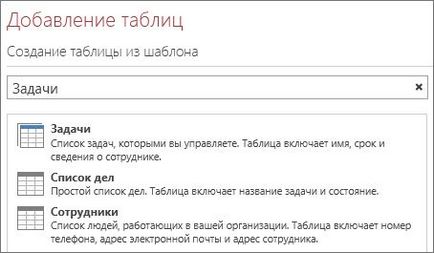
Pentru a adăuga o tabelă de șablon, procedați în felul următor: în câmpul Căutați, introduceți o descriere a datelor pe care doriți să le stocați în tabel, de exemplu "Sarcini" sau "Oameni". Faceți clic pe butonul "Căutare" și selectați tabelul corespunzător din lista furnizată.
Sfat: pentru a vedea toate variantele tabelelor de șabloane, introduceți Toate în câmpul Căutare.
Dacă șablonul are tabele asociate, atunci veți vedea o pictogramă cu mai multe tabele. De exemplu, dacă adăugați tabelul Active, accesul adaugă și tabelul Angajați legați.
Pentru a adăuga o masă goală, procedați în felul următor: Faceți clic pe butonul Add Empty Table.
Tabele noi sunt afișate în zona din stânga.
Lucrul cu vizionările
Accesul creează automat o vizualizare listă și o vizualizare tabelă pentru fiecare tabel. Când selectați anumite tipuri de tabele, puteți afișa și o vizualizare sumară care grupează elemente dintr-un anumit câmp. Puteți adăuga o vizualizare făcând clic pe semnul plus.
Pentru a modifica structura de vizualizare într-o aplicație Web de acces deschisă:
Faceți clic pe butonul Opțiuni / Acțiuni și selectați acțiunea pe care doriți să o efectuați.
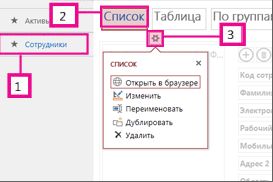
Notă: dacă ștergeți vizualizările (sau elementele acestora), datele de bază nu vor fi șterse.
Adăugarea de date
Pentru a adăuga sau a modifica date în tabele, în fila Pagina principală, faceți clic pe Deschidere în browser. Selectați tabelul și vizualizarea necesară, apoi adăugați, ștergeți sau modificați elemente utilizând butoanele de pe panoul de control.
De asemenea, puteți să importați date dintr-o sursă externă, cum ar fi o bază de date Access, fișiere Microsoft Excel, o sursă ODBC, un fișier text sau o listă SharePoint. Datele vor fi adăugate ca un tabel nou. Importarea datelor din baza de date Access în aplicația Web Access pentru mai multe informații.
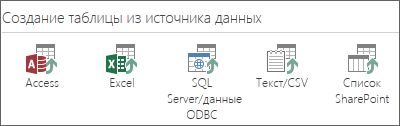
Salvarea unei aplicații Web
Pentru a crea o copie de rezervă sau pentru a muta o aplicație web, salvați-o ca pachet de aplicații SharePoint făcând clic pe File> Save As> Save As New Application. Introduceți numele pachetului și specificați dacă doriți să salvați numai structura aplicației în el sau să includeți datele în el.
Pentru informații despre opțiunile suplimentare pentru salvarea unei aplicații, consultați Crearea unui pachet de aplicații Web de acces.
Pașii următori
Articole similare
Trimiteți-le prietenilor: